
- •Компоненты
- •Событие и функция обработки события
- •Редактор кода
- •Система подсказок
- •Навигатор классов
- •Шаблоны кода
- •Справочная система
- •Сохранение проекта
- •Компиляция
- •Предупреждения и подсказки
- •Компоновка
- •Запуск программы
- •Ошибки времени выполнения
- •Внесение изменений
- •Настройка приложения
- •Название программы
- •Значок приложения
- •Перенос приложения на другой компьютер
- •Структура простого проекта
- •2. Задание на выполнение работы
- •1. Электроэнергия.
- •2. Игра «угадай число».
- •3. Гороскоп
- •4. Межгород
- •6. Алфавит
- •7. Палиндром
- •8. Метеослужба
- •9. Статистика
- •10. Кафе.
- •Лабораторная работа №22 Графика.
- •Карандаш и кисть
- •Графические примитивы
- •Ломаная линия
- •Прямоугольник
- •Многоугольник
- •Окружность и эллипс
- •Лабораторная работа №23 Иллюстрации
- •Битовые образы
- •Мультипликация
- •Метод базовой точки
- •Использование битовых образов
- •Загрузка битового образа из ресурса программы
- •Создание файла ресурсов
- •Подключение файла ресурсов
- •Int w, h; // размер кадра
- •Int с; // номер воспроизводимого кадра
- •Лабораторная работа №25
- •1. База данных и субд
- •Локальные и удаленные базы данных
- •Структура базы данных
- •Псевдоним
- •Компоненты доступа и манипулирования данными
- •Создание базы данных
- •Доступ к базе данных Доступ к базе данных обеспечивают компоненты Database, Table, Query и DataSource. Значки этих компонентов находятся на вкладках Data Access и bde (рис. 25.8).
- •Отображение данных
- •Манипулирование данными
- •Выбор информации из базы данных
- •Перенос программы управления базой данных на другой компьютер
- •2. Задание на выполнение работы
- •Литература
Редактор кода
Во время набора текста программы редактор кода автоматически выделяет элементы программы: полужирным шрифтом — ключевые слова языка программирования (if, else, int, float и др.), курсивом — комментарии. Это делает текст программы более выразительным, что облегчает восприятие структуры программы.
В процессе разработки программы часто возникает необходимость переключения между окном редактора кода и окном формы. Сделать это можно при помощи командной кнопки Toggle Form/Unit, которая находится на панели инструментов View (рис. 20.20), или нажав клавишу <F12>. На панели инструментов View находятся командные кнопки View Unit и View Form, используя которые можно выбрать нужный модуль или форму в случае, если проект состоит из нескольких модулей или форм.
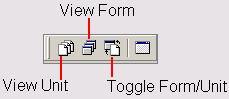
Рис. 2.20. Кнопка Toggle Form/Unit позволяет быстро переключаться между формой и кодом
Система подсказок
Редактор кода поддерживает функцию контекстно-зависимой подсказки, которая во время набора текста программы автоматически выводит краткую справочную информацию о свойствах и методах объектов, о параметрах функций. Например, после того как будет набрано имя объекта (компонента) и символы ->, редактор кода автоматически выведет список свойств и методов объекта (рис. 2.25). Программисту останется только выбрать из списка нужный элемент и нажать клавишу <Enter> (быстро перейти к нужному элементу списка или к области, где этот элемент находится, можно, нажав клавишу, соответствующую первому символу этого элемента).
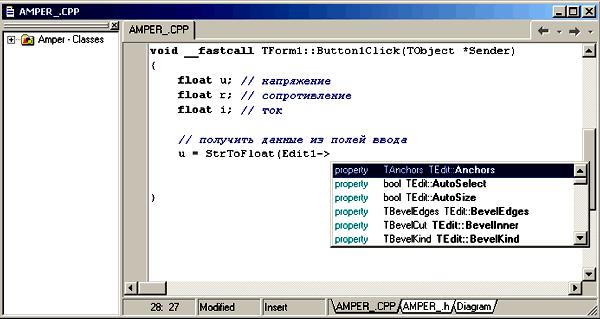
Рис. 2.25. Редактор кода автоматически выводит список свойств и методов объекта (компонента)
Следует обратить внимание, что если список свойств и методов не появляется, то это значит, что в программе обнаружена ошибка (C++ Builder контролирует правильность набираемого программистом текста в "фоновом" режиме). Например, если в окне редактора кода набрать if Edit1->, то список свойств и методов объекта Edit1 не появится, т. к. инструкция if в данном случае записана с ошибкой (не поставлена открывающая скобка после if). C++ Builder информирует программиста об обнаруженной ошибке сообщением Unable to invoke Code Completion due to errors in source code, которое появляется в нижней части окна редактора кода.
После набора имени встроенной или объявленной программистом функции редактор кода также выводит подсказку: список параметров. Параметр, который в данный момент вводит программист, в подсказке выделен полужирным. Например, если набрать слово FloatToStrF, которое является именем функции преобразования дробного числа в строку символов, и открывающую скобку, то на экране появится окно, в котором будет указан список параметров функции (рис. 20.26).

Рис. 20.22. Пример подсказки
Навигатор классов
Окно редактора кода разделено на две части (рис. 20.27). В правой части находится текст программы. Левая часть, которая называется навигатор классов (ClassExplorer), облегчает навигацию по тексту (коду) программы. В иерархическом списке, структура которого зависит от проекта, над которым идет работа, перечислены объекты проекта (формы и компоненты) и функции обработки событий. Выбрав элемент списка, можно быстро перейти к нужному фрагменту кода, например к функции обработки события.
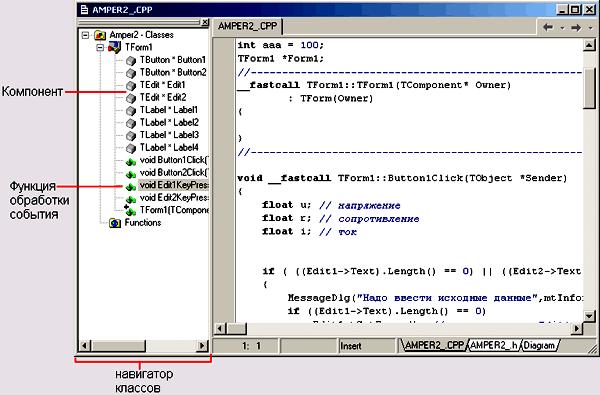
Рис. 20.27. Окно ClassExplorer облегчает навигацию по тексту программы
Окно навигатора классов можно закрыть обычным образом. Если окно навигатора классов не доступно, то для того чтобы оно появилось на экране, нужно в меню View выбрать команду ClassExplorer.
